其实win7系统是没有安装telnet命令的,所以就自然而然会出现telnet不是内部或外部命令的相关提示。其实这时候我们只需要安装一下就能解决问题了。所以接下来小编就来告诉你们它的操作步骤。
我的一个小伙伴前些天打电话给我说不知道怎么解决telnet不是内部或外部命令的问题,经过提问才知道她的电脑是win7系统的。于是我就在电话里教她如何操作。最后是成功解决了问题,所以这也是我今天要和你们分享的。老让你们也学会处理telnet不是内部或外部命令这一问题。
1.点开始菜单,然后找到并点击“控制面板”。
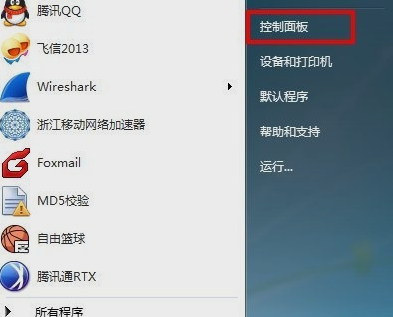
telnet命令载图1
2.打开之后,就在右上角设置成小图标,然后再找到并点击“程序和功能”。
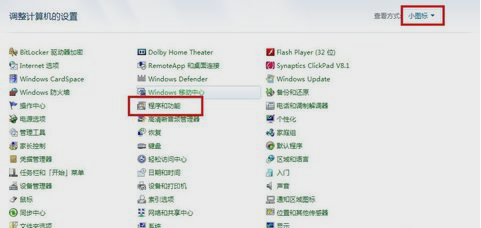
telnet载图2
3.点开之后,就在左侧点“打开或关闭windows功能”,点击windows功能后弹出对话框,需要打开功能的前面打钩,把telnet客户端前的复选框勾上。

telnet载图3
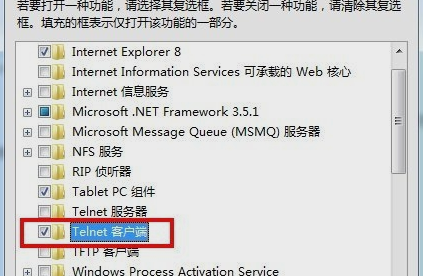
telnet载图4
4.然后就等待一些时间,等窗口关闭后就说明设置成功。
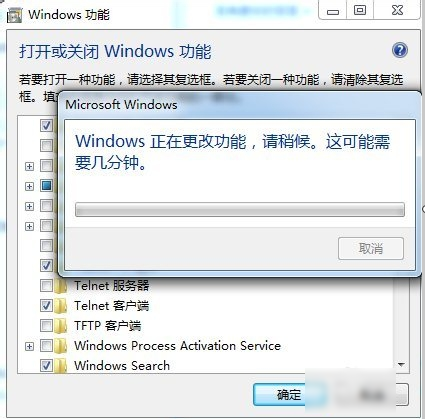
不是内部或外部命令载图5
5.indows功能的telnet功能已经开启,这时可以试下能不能正常使用,输入telnet+ip地址。如telnet 8.8.8.8 提示输入账号密码表示连接成功。
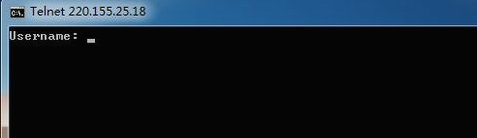
win7载图6
6.但是开了telent不是所有的地址都能登陆,有的是改了端口,有的是没有开启,为了安全考虑,还是要慎重操作的。
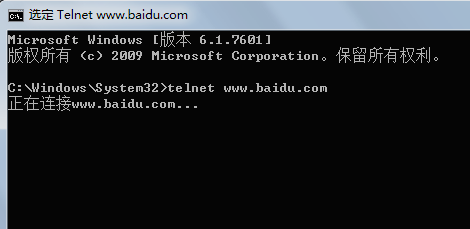
win7载图7